Come correggere l'errore "Questa connessione non è privata".
Pubblicato: 2022-06-16Sei di buon umore per ottenere qualcosa di fantastico nei motori di ricerca, ma ti imbatti in un messaggio di errore "Questa connessione non è privata". Non è fastidioso?
Non ci sono dubbi su questo. Deve frustrare la tua esperienza di navigazione. Per non parlare del fatto che sei bloccato dal contenuto desiderato. Questo potrebbe sembrare urgente se stai cercando le informazioni disponibili solo su una pagina prevenibile.
Francamente, "Questa connessione non è privata" è un errore comune che la maggior parte degli utenti di Internet incontra almeno una volta, ma molti di loro non sanno nemmeno perché questo accade e come risolverlo. Ecco perché questo articolo viene fuori.
Ti presenteremo cos'è un errore di connessione privata, perché appare e come puoi risolverlo da solo.
- Che cos'è l'errore "Questa connessione non è privata"?
- Che aspetto ha l'errore "Questa connessione non è privata" su browser diversi?
- Come risolvere tu stesso l'errore "Questa connessione non è privata".
Che cos'è l'errore "Questa connessione non è privata"?
Innanzitutto, ogni sito Web HTTPS sicuro possiede un certificato SSL individuale. Sta per Secure Sockets Layer, SSL è un protocollo di sicurezza dei dati che genera un collegamento crittografato tra un server web e un browser web.
Una volta che stai tentando di accedere a un sito Web, il tuo browser invia una richiesta al tuo server di hosting, chiedendo l'approvazione del certificato. Il tuo server convaliderà se il certificato del sito di destinazione è conforme agli attuali standard di privacy.
Se la configurazione del certificato non è corretta, i dati non verranno crittografati correttamente. Questo è quando il browser non riesce a verificare se il sito è sicuro da visitare. A questo proposito, viene visualizzato un messaggio di avviso per informarti del problema.
Alcuni utenti sono spaventati da questo errore; tuttavia, non è davvero un grosso problema. Il tuo browser sta solo cercando di impedirti di accedere a un sito non sicuro; in caso contrario, i tuoi dati personali potrebbero essere suscettibili di minacce online.
Che aspetto ha l'errore "Questa connessione non è privata" su browser diversi?
Non sempre il messaggio "Questa connessione non è privata" appare lo stesso per browser. Dipende dai browser Web, dal sistema operativo e dalla configurazione del certificato, l'errore verrà dimostrato in modo diverso.
Google Chrome
Se Google Chrome non riesce ad autenticare un certificato, mostrerà un grande punto esclamativo rosso che ti dice che "La tua connessione non è privata".
Gli aggressori potrebbero tentare di rubare le tue informazioni da example.com (ad esempio password, messaggi o carte di credito).
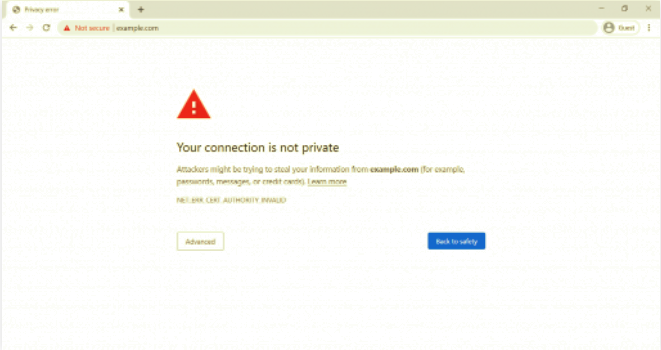
Quando fai clic sul pulsante "Avanzate" alla tua sinistra, vedrai un codice di errore che può aiutarti a capire esattamente il problema.
- ERR_CERT_SYMANTEC_LEGACY
- ERR_SSL_VERSION_OR_CIPHER_MISMATCH
- NET::ERR_CERT_AUTHORITY_INVALID
- NET::ERR_CERT_COMMON_NAME_INVALID (questo accade quando c'è una mancata corrispondenza tra il certificato e il dominio)
- NET::ERR_CERT_DATE_INVALID
- NET::ERR_CERT_WEAK_SIGNATURE_ALGORITHMT
- NTE::ERR_CERTIFICATE_TRANSPARENCY_REQUIRED
- Errore certificato SSL
Mozilla Firefox
Se trovi un certificato non valido su Mozilla Firefox, vedrai un messaggio con un lucchetto rosso barrato come questo.
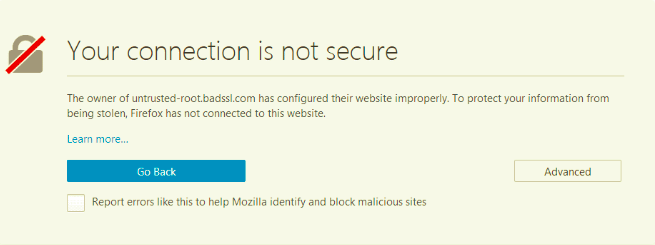
Inoltre, nell'opzione avanzata di Mozilla Firefox sono disponibili alcuni codici di errore comuni.
- MOZILLA_PKIX_ERROR_ADDITIONAL_POLICY_CONSTRAINT_FAILED
- SEC_ERROR_EXPIRED_ISSUER_CERTIFICATE
- SEC_ERROR_EXPIRED_CERTIFICATE
- SEC_ERROR_UNKNOWN_ISSUER
- MOZILLA_PKIX_ERROR_MITM_DETECTED
- ERROR_SELF_SIGNED_CERT
- SSL_ERROR_BAD_CERT_DOMAIN
Microsoft Edge
È interessante notare che l'errore "La tua connessione non è privata" in Microsoft Edge e Opera sembra esattamente lo stesso di Google Chrome.
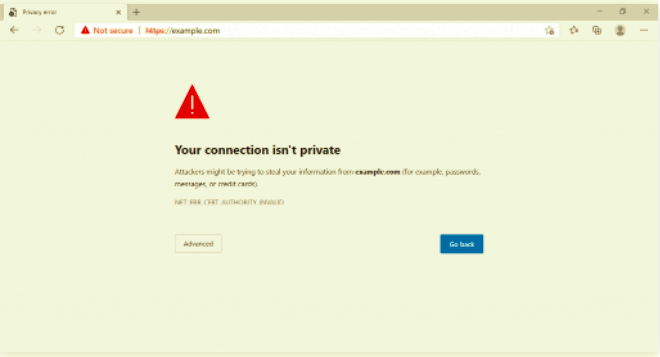
- NET::ERR_CERT_COMMON_NAME_INVALID (questo accade quando c'è una mancata corrispondenza tra il certificato e il dominio)
- Codice di errore: 0
- DLG_FLAGS_INVALID_CA
- DLG_FLAGS_SEC_CERT_CN_INVALID
Safari
Se è stato impostato un certificato errato, l'errore "Questa connessione non è privata" viene presentato come lo stesso del nostro titolo.
Questo sito Web potrebbe impersonare "example.com" per rubare le tue informazioni personali o finanziarie. Dovresti tornare alla pagina precedente.
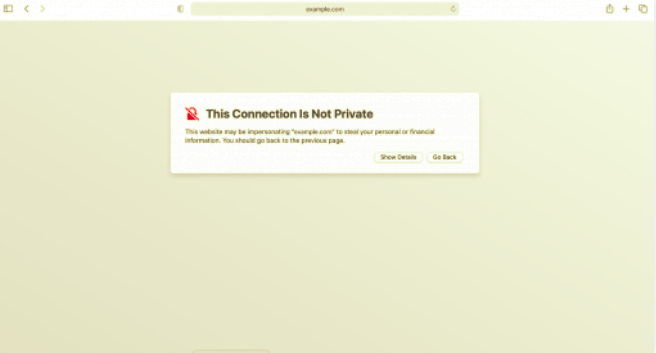
Sfortunatamente, Safari non mostra alcun codice di errore per individuare il problema come altri browser.
Ora che sai come appare un errore di privacy di avviso in diversi browser, è ora di passare alla sezione di risoluzione dei problemi.
Come correggere l'errore "Questa connessione non è privata" come visitatore
L'errore deriva da un problema lato client o server (certificato SSL scaduto, formato errato, ecc.). Sebbene solo i proprietari del sito possano correggere l'errore del certificato SSL, ci sono alcuni modi per correggere "questa connessione non è privata" dal tuo front-end.
Prova a ricaricare la pagina
Sembra essere il trucco più vecchio, ma ricaricare la pagina in genere può aiutare a risolvere la maggior parte dei problemi. In un modo o nell'altro, l'errore "Questa connessione non è privata" non fa eccezione a questo metodo. È probabile che il tuo certificato SSL sia stato riemesso o che qualcosa fosse andato in tilt nel tuo browser.
In particolare, nel caso in cui tu abbia fallito nel primo tentativo di ricarica, prova a riaprire l'intero browser e a ricaricare la pagina.
Evita il Wi-Fi pubblico
Che ci crediate o no, è più probabile che si verifichi un problema di connessione privata in una rete pubblica. Capisci semplicemente, il problema sorge poiché il wifi pubblico non funziona su HTTPS sicuro, ma invece HTTP. Quando esegui una transazione su una connessione pubblica, le tue informazioni non vengono crittografate correttamente. Ecco perché il browser mostra un messaggio di avviso.
Inoltre, questo errore dovrebbe verificarsi quando stai tentando di accedere a un sito HTTPS prima di firmare i termini e gli accordi di un portale. In tal caso, ecco alcuni semplici suggerimenti per aggirarlo.

- Connettiti a un Wi-Fi pubblico
- Apri una finestra ed esegui un sito non HTTPS come http://example.com
- Ecco una pagina di accesso visualizzata. Dovrai accettare i termini e quindi effettuare l'accesso. Una volta effettuato l'accesso, puoi accedere al sito eseguito su HTTPS sicuro come di consueto.
Cosa succede se non è aperta alcuna pagina di accesso? Forza l'accesso digitando 1.1.1.1 nel tuo browser.
Prova in modalità di navigazione in incognito
Un'altra scorciatoia per correggere "Questa connessione non è privata" è aprire il browser in modalità di navigazione in incognito. Questo metodo non salverà alcun dato del sito o accesso alla cronologia in modo da poter identificare la causa principale. Se questo suggerimento non funziona come previsto, dai un'occhiata alla cache del tuo browser tra un momento, che potrebbe essere il problema.
Cancella i tuoi dati di navigazione
Il tuo browser ti consente di memorizzare e tracciare il sito web che stai navigando. Ma quando la memoria del browser si riempie, potrebbe verificarsi il difetto di connessione. Se ritieni che sia un problema di memorizzazione nella cache che causa l'errore di connessione alla privacy, prova a cancellare i dati di navigazione in 5 browser Web comuni.
Controlla la data e l'ora del tuo computer
Potresti non aspettartelo, ma un sistema di data e ora errato potrebbe causare un errore di connessione.
Per spiegare, il tuo browser conta sulla data e l'ora del tuo computer per verificare la validità del certificato SSL. Ora e data errate possono causare problemi con il processo di convalida. Il tuo browser potrebbe essere scambiato per verificare che il certificato sia scaduto mentre è ancora valido. Quindi, assicurati che l'orologio del tuo computer sia configurato correttamente per correggere l'errore "Questa connessione non è privata".
Ecco due modi per modificare la data e l'ora di un computer nei sistemi operativi Windows e macOS.
Per Windows, vai su Impostazioni e seleziona Ora e lingua > Data e ora .
- Attiva Imposta ora automaticamente e Imposta fuso orario automaticamente . Controlla se la data e l'ora sono aggiornate correttamente.
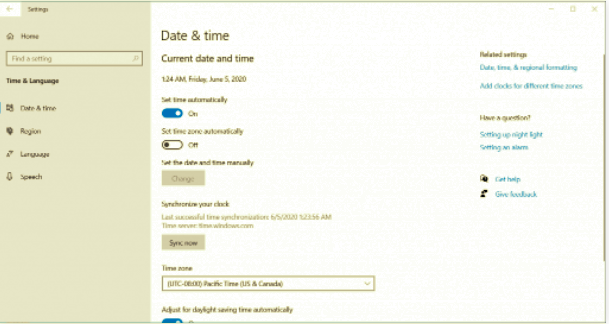
- Aggiorna il sito web e accedi nuovamente.
Per quanto riguarda il sistema operativo macOS, vai al menu Apple e scegli Preferenze di Sistema .
- Selezionare Data e ora e selezionare la casella di controllo Imposta data e ora automaticamente .
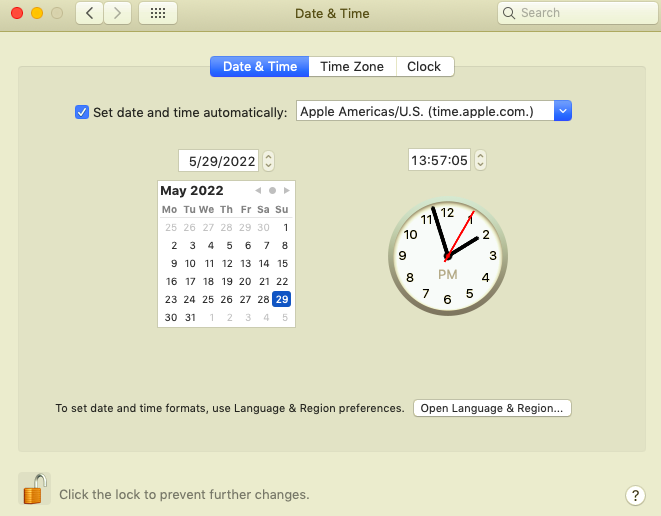
- Passare alla scheda Fuso orario per abilitare Imposta automaticamente il fuso orario utilizzando la posizione corrente.
- Visita nuovamente il sito Web e verifica se il problema è stato risolto.
Controlla il software antivirus e disabilita VNP
Il presupposto che VNP e software antivirus causino interruzioni della connessione non dovrebbe essere esclusa. A volte, questo software e i programmi di sicurezza web sovrascrivono e entrano in conflitto con la tua rete, bloccando i certificati e le connessioni SSL. A tal fine, prova a disabilitare temporaneamente il software antivirus e VNP. Quindi, esplora nuovamente il sito. Se l'errore non è più presente, hai raggiunto la giusta causa.
Procedi manualmente con cautela (non consigliato)
Ogni volta che hai fallito in ogni metodo, puoi comunque procedere ad accedere al sito a tuo rischio e pericolo. Nota che una volta che scegli di ignorare il messaggio, stai mettendo i tuoi dati privati e persino i tuoi soldi sull'orlo del furto. Nel caso in cui ti trovi in un'urgenza in cui devi raggiungere il contenuto desiderato a qualsiasi valore, vai avanti con cautela.
In Google Chrome, fai clic sul pulsante "Avanzate" e seleziona Procedi con (nome di dominio del sito Web). In questo modo, puoi bypassare l'errore di connessione privata e raggiungere il sito non sicuro.
Ignora l'errore del certificato SSL utilizzando il collegamento di Google Chrome (non consigliato)
Nel caso in cui non desideri essere interrotto avanti e indietro, prova a ignorare l'errore del certificato SSL.
Questo metodo può risolvere solo temporaneamente il problema della connessione privata. In altre parole, ha messo l'avviso in modalità silenziosa. In effetti, il problema persiste e ti impedisce di accedere a siti non sicuri.
Per procedere con il bypass del certificato SSL su Windows, segui le istruzioni seguenti:
- Fai clic con il pulsante destro del mouse sul collegamento di Google Chrome.
- Fare clic su Proprietà, inserire il codice seguente dopo le virgolette nel campo Destinazione: ignore-certificate-errors.
- Non dimenticare di fare clic su OK per salvare le modifiche.
A questo punto, se viene visualizzato il codice di errore NET::ERR_CERT_COMMON_NAME_INVALID, seleziona semplicemente Procedi per ignorarlo.
Dopotutto, aggiorna il browser e ricarica il sito web. Il messaggio di errore non è più presente.
Puoi anche ignorare l'errore del certificato SSL digitando il seguente indirizzo nella barra di Chrome:
chrome://flags/
Scorri verso il basso e trova "Consenti certificati non validi per le risorse caricate da localhost" per abilitare questa funzione.

Pronto a correggere tu stesso l'errore "Questa connessione non è privata"?
Nonostante gli sforzi del browser per proteggerti dai rischi, non è piacevole che ciò accada durante la navigazione. Soprattutto quando hai sete del contenuto di destinazione.
Il problema è principalmente causato da errori del certificato SSL che possono essere risolti solo dai proprietari del sito. Per tua comodità, ci sono molti modi per gestire questo errore di connessione privata come visitatore.
Abbiamo incluso alcune semplici guide che ti aiutano a risolvere l'errore da solo a tuo agio. Provali e condividi la tua esperienza con noi nella sezione commenti qui sotto.
